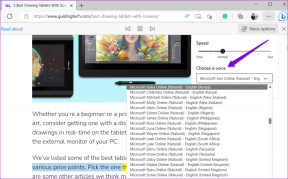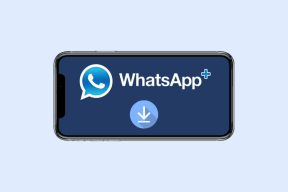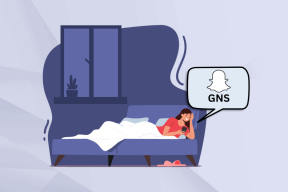Pourquoi mon écran d'accueil YouTube est-il vide et comment y remédier
Divers / / December 02, 2023
Chaque fois que vous ouvrez l'application YouTube sur votre mobile ou votre ordinateur, vous êtes accueilli avec des recommandations qui, selon YouTube, pourraient être adaptées à vos goûts. Et souvent, vous finissez par commencer votre parcours de visionnage à partir de l’une de ces vidéos recommandées. Mais si vous avez récemment remarqué que l’écran d’accueil de YouTube était vide, vous n’êtes pas le seul.

Les paramètres de l'appareil ou du compte peuvent influencer le fonctionnement de vos applications sur votre appareil. C'est également le cas pour YouTube, surtout après les récentes mises à jour de l'application. Voyons donc pourquoi votre écran d'accueil YouTube est vide, puis découvrez 6 façons de le réparer sur votre mobile ou votre ordinateur.
Pourquoi votre page d'accueil YouTube est-elle vide
Il peut y avoir plusieurs raisons pour lesquelles votre page d'accueil YouTube apparaît actuellement vide. En voici quelques-uns.
- L'historique des vidéos regardées est désactivé pour le compte YouTube sélectionné. Cela aura pour conséquence que l'application YouTube ne stockera aucune donnée de vos visites précédentes et pourrait, par conséquent, garder votre écran d'accueil vide.
- Vous n'avez pas vidé le cache de votre application YouTube depuis un moment. Cela pourrait entraîner des problèmes avec l'application, entraînant une page d'accueil vide.
- L'application YouTube est obsolète et n'a pas été mise à jour depuis un certain temps. Cela a amené l'application à manquer des correctifs critiques et des mises à jour de fonctionnalités.
- L'application ou la page YouTube rencontre des problèmes temporaires, qui pourraient être résolus après une actualisation.
6 façons de réparer si le flux d'accueil est vide ou ne s'affiche pas sur YouTube
Maintenant que nous en savons plus sur les raisons pour lesquelles votre page d'accueil YouTube est vide, examinons 6 façons de résoudre ce problème sur mobile et sur ordinateur.
1. Activer l'historique des vidéos regardées
En raison de la récente mise à jour de YouTube, de nombreux utilisateurs peuvent voir le flux d'accueil de l'application YouTube vide si l'historique des vidéos regardées est désactivé. En effet, YouTube utilise votre historique des vidéos regardées pour afficher des recommandations sur votre page d'accueil.
Si cette option est désactivée, vous risquez de ne pas obtenir ces recommandations, ce qui rendra la page d'accueil vide. Dans ce cas, activez l'historique des vidéos regardées sur YouTube et vérifiez à nouveau. Voici comment procéder.
Note: Cela activera l'historique des vidéos regardées sur tous les appareils utilisant le même compte.
Sur le mobile
Étape 1: Ouvrez l'application mobile YouTube. Dans le coin supérieur droit, appuyez sur l'icône de votre profil.
Étape 2: Faites défiler vers le bas et appuyez sur Paramètres.
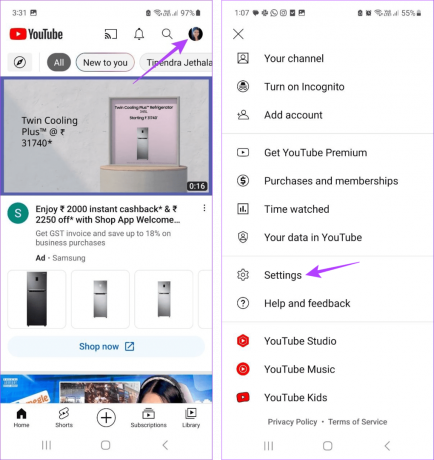
Étape 3: Ici, appuyez sur « Gérer tout l’historique ». Si vous disposez de plusieurs comptes en cours d'exécution, sélectionnez celui qui vous convient.
Étape 4: Accédez à la section Historique YouTube et appuyez sur Activer.

Étape 5 : Faites défiler cette page et une fois que vous aurez atteint le bas, l’option Activer deviendra visible. Appuyez dessus.

Sur le bureau
Étape 1: Ouvrez la page Google Mon activité sur n'importe quel navigateur Web.
Ouvrez Google Mon activité
Étape 2: Ici, cliquez sur Historique YouTube.
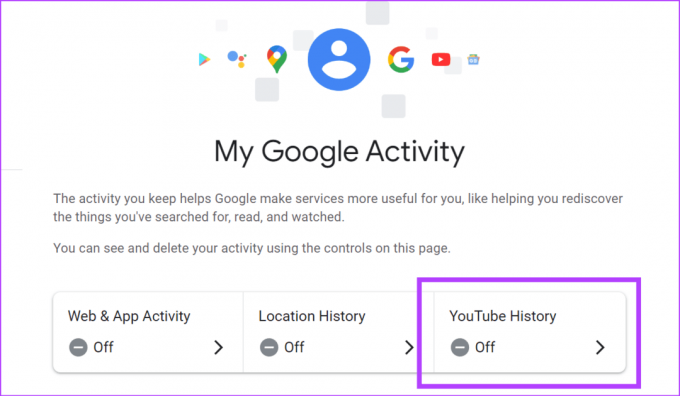
Étape 3: Cliquez sur Activer.

Étape 4: Encore une fois, cliquez sur Activer pour confirmer.
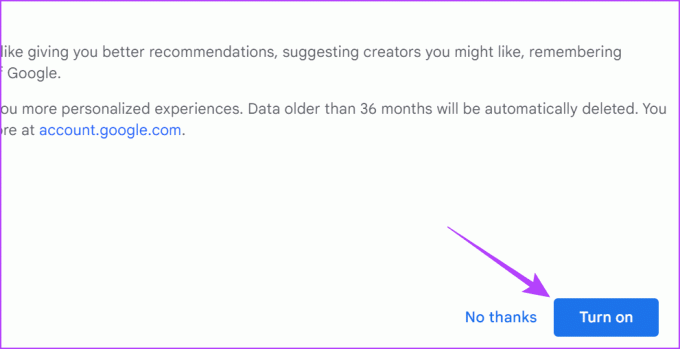
Cela activera l’historique des vidéos regardées pour tous vos appareils. Ensuite, ouvrez YouTube et vérifiez si le problème a été résolu. Si le flux d’accueil est toujours vide, passez au correctif suivant.
Conseil: Vous pouvez périodiquement effacer votre historique des vidéos regardées sur YouTube si vous voyez trop de recommandations non pertinentes sur votre page d'accueil.
2. Regardez quelques vidéos
Après avoir activé votre historique des vidéos regardées, YouTube peut avoir besoin de temps pour comprendre vos choix et vous proposer des suggestions pertinentes. Cela peut également être le cas si votre compte YouTube est relativement nouveau. Dans ce cas, attendez un peu et regardez quelques vidéos en étant connecté à votre compte YouTube. Une fois que YouTube dispose de suffisamment de données, des recommandations devraient apparaître sur votre page d'accueil YouTube.
3. Redémarrez l'application YouTube
Si l'application mobile YouTube est affectée par un bug ou un problème temporaire, les recommandations de l'écran d'accueil peuvent ne pas s'afficher. Dans ce cas, vous pouvez forcer la fermeture et le redémarrage de l'application mobile YouTube et vérifier à nouveau. Voici comment procéder.
Étape 1: Faites glisser votre doigt depuis le bas de l'écran pour ouvrir les applications en arrière-plan.
Conseil: Les utilisateurs d'Android peuvent également appuyer sur le bouton Récent. Ou, si disponible, appuyez deux fois sur le bouton Accueil de votre iPhone.
Étape 2: Maintenez enfoncé et faites glisser l'application YouTube vers le haut.

Maintenant, appuyez à nouveau sur l'icône de l'application YouTube pour rouvrir l'application. Ensuite, faites défiler la page d'accueil et voyez si YouTube affiche des suggestions pertinentes.
4. Actualiser la page
Si vous utilisez YouTube sur votre navigateur Web, l'actualisation de la page peut éliminer tout problème temporaire du site. Cela peut également aider à remplir à nouveau votre flux d'accueil YouTube, surtout si l'historique des vidéos regardées est activé.
Dans la barre de menu de votre navigateur Web, cliquez sur le bouton Actualiser. Maintenant, attendez que la page s'actualise et se recharge. Ensuite, vérifiez à nouveau.
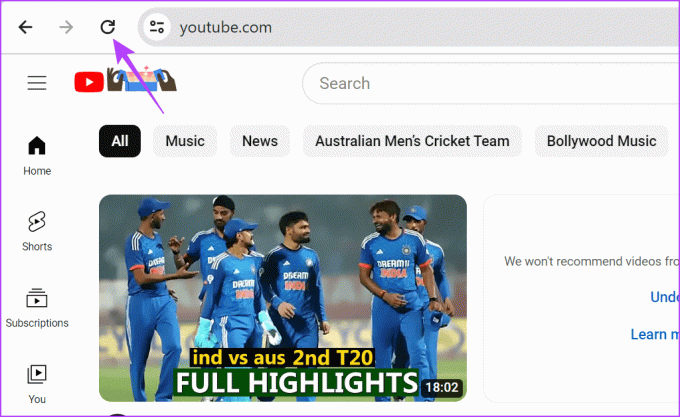
5. Vider le cache YouTube
Le cache de l'application peut aider à charger l'application plus rapidement en utilisant les données de vos visites précédentes. Cependant, si l'une de ces données est corrompue ou trop volumineuse, cela peut entraîner des problèmes lors de l'utilisation de l'application, comme la page d'accueil qui ne s'affiche pas sur YouTube. Pour résoudre ce problème, vous pouvez vider le cache de YouTube. Suivez les étapes ci-dessous pour le faire sur votre appareil Android.
Étape 1: Ouvrez le menu Paramètres. Ici, appuyez sur Applications.
Étape 2: Dans la liste des applications actuellement installées, appuyez sur YouTube.

Étape 3: Appuyez sur Stockage.
Étape 4: Ensuite, appuyez sur Vider le cache.

Cela devrait vider le cache de l'application YouTube pour Android. Si vous utilisez YouTube sur votre appareil iOS ou votre ordinateur de bureau, consultez notre guide détaillé sur vider le cache YouTube pour plus de détails.
6. Rechercher les mises à jour de l'application
Les mises à jour des applications contiennent des correctifs de sécurité et des corrections de bugs importants. Alors, si vous avez désactivé les mises à jour automatiques des applications ou vous n'avez pas mis à jour l'application YouTube depuis un certain temps, nous vous recommandons immédiatement vérifier si l'application YouTube a besoin d'une mise à jour.
Si une mise à jour est effectivement disponible, installez-la et redémarrez l'application YouTube. Ensuite, vérifiez à nouveau et voyez si le problème a été résolu.
Mettre à jour YouTube pour iOS
Mettre à jour YouTube pour Android

Résoudre les problèmes de YouTube
Une page d’accueil vierge n’est pas belle et peut également gâcher l’expérience visuelle pour certains. Nous espérons donc que cet article vous a aidé à résoudre le problème de l’écran d’accueil vide de YouTube sur mobile et ordinateur. De plus, si vous êtes un spectateur régulier de YouTube, pensez activer le mode sombre pour protéger vos yeux et améliorer votre expérience visuelle.
Dernière mise à jour le 01 décembre 2023
L'article ci-dessus peut contenir des liens d'affiliation qui aident à soutenir Guiding Tech. Cependant, cela n’affecte pas notre intégrité éditoriale. Le contenu reste impartial et authentique.

Écrit par
Écrivain dans l'âme, Ankita aime explorer et écrire sur la technologie, en particulier les appareils Android, Apple et Windows. Alors qu'elle a débuté comme scénariste et rédactrice, son vif intérêt pour le monde numérique l'a poussée vers technologie, et avec GT, elle a trouvé sa passion en écrivant et en simplifiant le monde de la technologie pour autres. N'importe quel jour, vous pouvez la surprendre enchaînée à son ordinateur portable, respectant les délais, écrivant des scripts et regardant des émissions (n'importe quelle langue !).